Työtilan H5P-työkalulla tuotettujen sisältöjen tuominen sisältöpankkiin

Sisältö
Voit ladata aiemmin H5P-tehtävänä luomasi sisällöt tiedostona uuteen sisältöpankkiin, josta nämä ovat käytettävissäsi joustavasti.
Tiedoston muodostaminen vanhasta H5P-aktiviteetista
1. Siirry työtilaan, jossa H5P-tehtävä on. Avaa ladattava tehtävä. Paina ”Käytä uudelleen”.
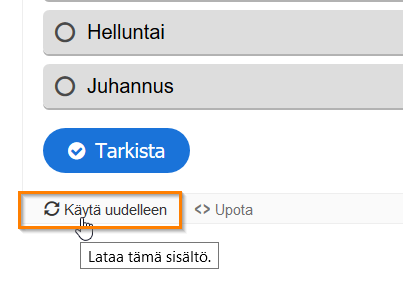
2. Lataa H5P-tiedosto Käytä uudelleen -valikosta avautuvasta erillisestä pikkuikkunasta.
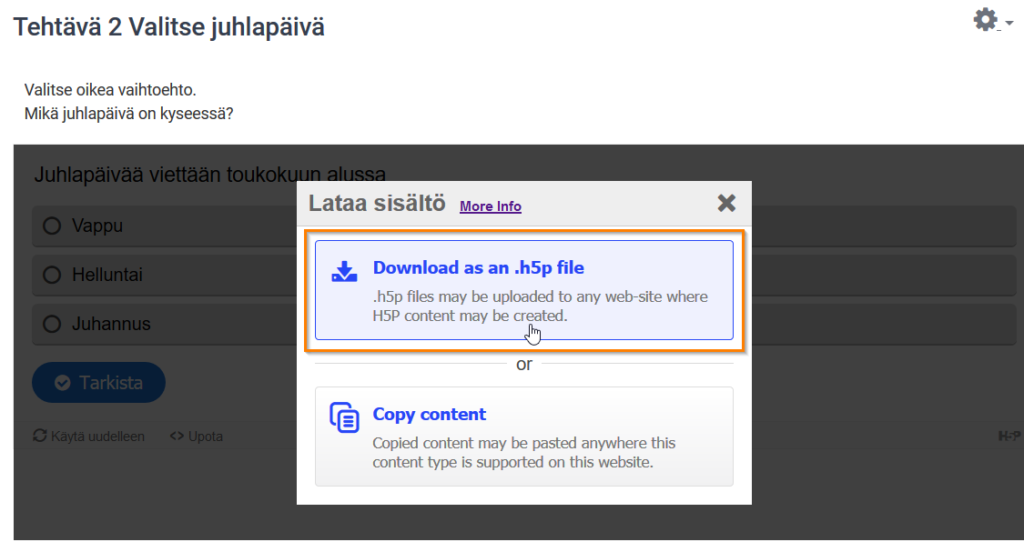
3. Valitse tallenna tiedosto / save file. Tiedosto ladataan paikallisesti oman laitteesi Downloads-kansioon. Tiedoston tunnistaa .h5p-päätteestä.
Huom. Jos näkyvillä ei ole tiedoston lataamiseen liittyvää valintaa, on H5P-aktiviteetin asetuksista valittava ”salli lataaminen”, jotta h5p-tiedoston voi ladata itselleen ja viedä h5p-tehtävään.
H5P-tehtävän latauksen salliminen
- Avaa tehtävän muokkaus rataspainikkeesta>Muokkaa asetuksia.
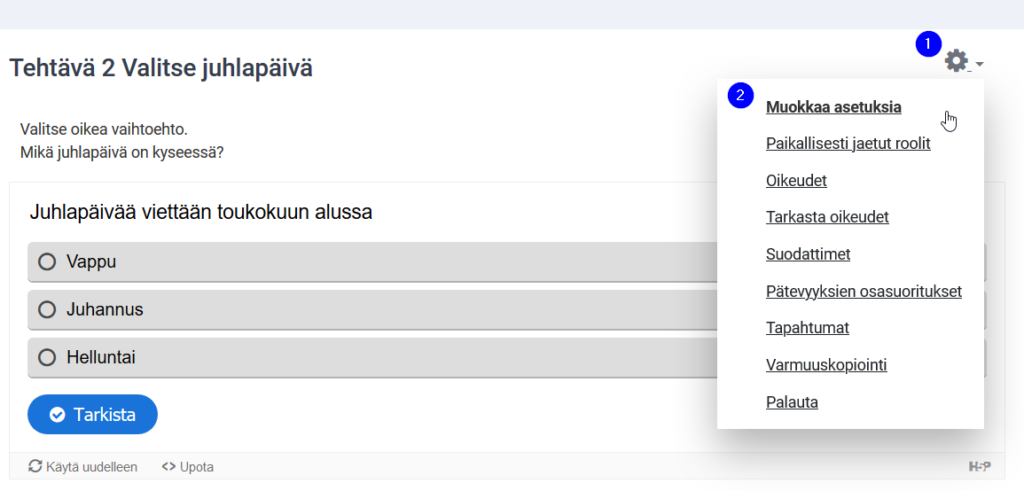
2. Laita Salli lataaminen -ruutuun rasti. Paina Tallenna ja näytä -painiketta.
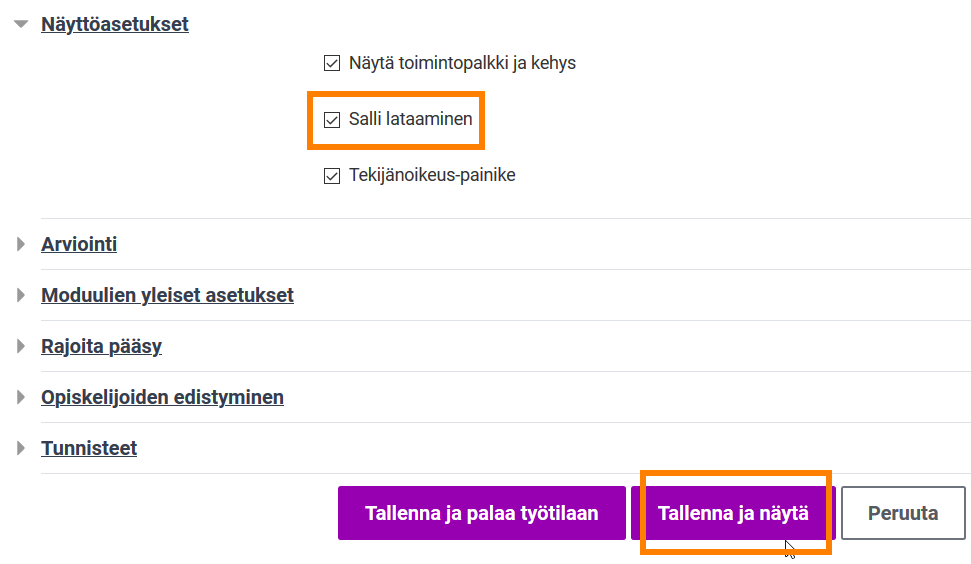
3. Lataa tiedosto itsellesi ylempänä tällä sivulla olevan ”Tiedoston muodostaminen vanhasta H5P-aktiviteetista” -ohjeen mukaisesti.
